Fournit des options pour les objets paramétriques balayés.
Surfaces d'étendue, de fermeture et de recouvrement
Si un objet balayé est généré sur les deux côtés de la courbe parent, vous pouvez inclure une surface d'étendue, une surface de fermeture ou une surface de recouvrement dans l'objet balayé final. Vous pouvez affecter un canal de matériau indépendant pour chacune de ces surfaces. Vous pouvez également inverser la géométrie de la surface, si nécessaire.
-
Une surface d'étendue est "drapée" au niveau de l'écart entre les splines parent. Cela peut s'avérer utile pour créer une surface en asphalte sur un tablier de pont.
-
Une surface de fermeture est "drapée" au niveau de l'écart entre les surfaces finales de l'objet balayé. Cela peut s'avérer utile pour créer le dessous d'un tablier de pont.
-
Une surface de recouvrement ferme ou recouvre les extrémités ouvertes de l'objet balayé.
Vous pouvez uniquement créer une surface d'étendue si le mode de géométrie de spline extensible est actif.
Eléments communs
Ces valeurs s'affichent en bas de chaque onglet :
- Faces/Sommets
- Affiche le nombre de faces et de sommets de l'objet balayé. Ces valeurs sont mises à jour chaque fois que vous modifiez une valeur de paramètre.
Onglet Général
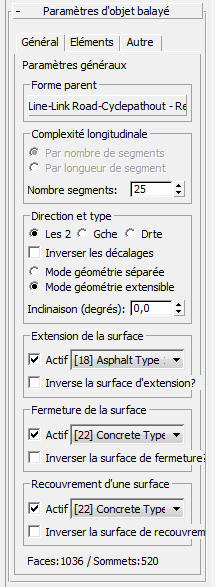
- Forme parent
- Affiche la forme parent à laquelle le style d'objet balayé est actuellement appliqué. Pour modifier la forme parent, cliquez sur ce bouton, puis sélectionnez une nouvelle forme parent dans une fenêtre.
Groupe Complexité longitudinale
Permet de définir le mode de calcul de la complexité de l'objet balayé.
- Par nombre de segments
- Par longueur de segment
- Nombre segments
- Si le mode Par nombre de segments est activé, définit la complexité de l'objet balayé. Plus cette valeur est élevée, plus la géométrie de l'objet est complexe. Il est préférable d'utiliser la valeur la plus basse possible dans ce champ à double flèche. Toutefois, la valeur optimale à utiliser dépend de la géométrie de la forme parent.
Groupe Direction et type
Permet de sélectionner le côté de la forme parent sur lequel l'objet balayé est généré :
- Les deuxLe balayage est généré sur les deux côtés du parent.
- GaucheLe balayage est généré sur le côté gauche uniquement.
- DroiteLe balayage est généré sur le côté droit uniquement.
Si vous choisissez l'option Gauche ou Droite, les options des groupes Surfaces d'étendue, Surface de fermeture et Surface de recouvrement sont désactivées.
- Inverser les décalages horizontaux?
- Lorsque cette option est activée, la direction des décalages horizontaux du profil d'objet balayé est inversée.
Les objets balayés peuvent posséder l'un des deux styles de géométrie, en fonction de l'option sélectionnée parmi les suivantes :
- Mode géométrie séparéeCrée une géométrie non étendue identique sur chaque spline de la forme parent sélectionnée.
Ce mode s'avère utile pour créer des murs et des lignes de profil en long de barrière antibruit dont les écarts potentiels entre les splines représentent des espacements dans le mur ou la barrière.
- Mode géométrie extensiblePermet d'utiliser des surfaces d'étendue et de fermeture entre les splines d'origine et les extrémités de la queue de la ligne de profil en long de balayage spécifiée.
Ce mode s'avère utile pour créer des tabliers de pont dont la forme parent doit posséder un écart entre deux splines ou plus.
- Inclinaison (degrés)
- Permet d'incliner les lignes de profil en long d'objets balayés. La valeur par défaut 0.0 entraîne un décalage des lignes de profil en long au niveau d'une normale à partir de la direction de la forme parent. D'autres valeurs s'avèrent utiles pour représenter des objets inclinés tels que des tabliers de pont asymétriques.
Groupe Surface d'étendue
- Actif
- Lorsque cette option est activée, Civil View génère la surface d'étendue.
- [Liste déroulante ID matériau]
- Permet de sélectionner un canal de matériau pour la surface d'étendue.
- Inverser la surface d'étendue ?
- Lorsque cette option est activée, inverse les normales de la surface d'étendue afin que cette dernière apparaisse dans la direction opposée.
Groupe Surface de fermeture
- Actif
- Lorsque cette option est activée, Civil View génère la surface de fermeture.
- [Liste déroulante ID matériau]
- Permet de sélectionner un canal de matériau pour la surface de fermeture.
- Inverser la surface de fermeture?
- Lorsque cette option est activée, inverse les normales de la surface de fermeture afin que cette dernière apparaisse dans la direction opposée.
Groupe Surface de recouvrement
- Actif
- Lorsque cette option est activée, Civil View génère la surface de recouvrement.
- [Liste déroulante ID matériau]
- Permet de sélectionner un canal de matériau pour la surface de recouvrement.
- Inverser la surface d'étendue ?
- Lorsque cette option est activée, inverse les normales de la surface de recouvrement afin que cette dernière apparaisse dans la direction opposée.
Onglet Eléments
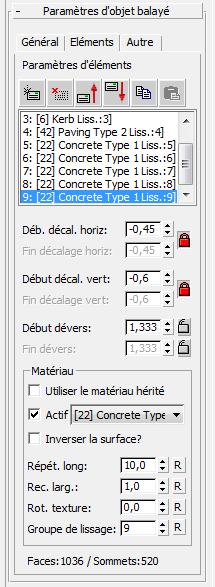
Les options de cet onglet vous permettent de modifier les paramètres de n'importe quel élément dans la ligne de profil en long d'objet balayé. Chaque élément est une surface unique dans l'objet balayé et comprend un décalage horizontal et un décalage vertical, avec une sélection de canaux de matériaux indépendante.
[Boutons de liste des éléments et d'édition]
 Ajouter un nouvel élément
Ajouter un nouvel élément- Ajoute un nouvel élément au style d'objet balayé courant. Un style d'objet balayé peut contenir jusqu'à 32 éléments de profil.
 Supprimer l'élément sélectionné
Supprimer l'élément sélectionné- Supprime l'élément sélectionné du style d'objet balayé courant.
 Déplacer l'élément sélectionné vers le haut
Déplacer l'élément sélectionné vers le haut- Déplace l'élément sélectionné d'une position vers le haut dans la liste des éléments.
 Déplacer l'élément sélectionné vers le bas
Déplacer l'élément sélectionné vers le bas- Déplace l'élément sélectionné d'une position vers le bas dans la liste des éléments.
 Copier l'élément
Copier l'élément- Copie l'élément sélectionné afin de pouvoir en coller une copie.
 Coller l'élément
Coller l'élément- Colle le dernier élément copié dans la liste des éléments. Le nouvel élément s'affiche au-dessus du précédent élément sélectionné.
- [Liste des éléments]
- Répertorie les éléments dans le style d'objet balayé. Sélectionnez un élément de la liste pour utiliser la fonction de modification située au-dessus ou pour modifier ses paramètres à l'aide des options ci-dessous.
- Déb. décal. horiz/Fin décalage horiz
- Permet d'ajuster le décalage horizontal du style d'objet balayé courant.
 Verrouiller les décalages horizontaux/verticaux de début et de finLorsque cette option est activée, les valeurs de décalage horizontal et vertical de fin sont verrouillées de façon à être toujours égales aux décalages de début.
Verrouiller les décalages horizontaux/verticaux de début et de finLorsque cette option est activée, les valeurs de décalage horizontal et vertical de fin sont verrouillées de façon à être toujours égales aux décalages de début.
- Début décal. vert/Fin décalage vert
- Permet d'ajuster le décalage vertical du style d'objet balayé courant.
 Verrouiller les décalages horizontaux/verticaux de début et de finLorsque cette option est activée, les valeurs de décalage horizontal et vertical de fin sont verrouillées de façon à être toujours égales aux décalages de début.
Verrouiller les décalages horizontaux/verticaux de début et de finLorsque cette option est activée, les valeurs de décalage horizontal et vertical de fin sont verrouillées de façon à être toujours égales aux décalages de début.
- Début dévers/Fin dévers
- Permet d'ajuster le dévers du style d'objet balayé courant.
 [Verrouiller le dévers de début et de fin]Lorsque cette option est activée, la valeur de dévers de fin est verrouillée de façon à être toujours égale à la valeur de dévers de début, et inversement.
[Verrouiller le dévers de début et de fin]Lorsque cette option est activée, la valeur de dévers de fin est verrouillée de façon à être toujours égale à la valeur de dévers de début, et inversement.
Zone Matériau
- Utiliser le matériau hérité
- Lorsque cette option est activée, le sous-matériau de l'élément de profil précédent est appliqué à cet élément. L'activation de cette option permet également d'hériter les paramètres de mapping de l'élément de profil précédent.
De même, lorsque cette option est activée, les autres options de matériau sont désactivées, à l'exception du groupe Lissage.
- Actif
- Lorsque cette option est activée, utilise le canal de matériau choisi.
Un élément d'écart est créé lorsque cette option est désactivée. Un élément d'écart s'affiche sous la forme d'un décalage invisible entre la forme parent et la première surface de l'objet balayé.
- [Liste déroulante Canal de matériau]
- Permet de choisir un canal pour matériau à partir du matériau de surfaces Civil View.
- Inverser la surface?
- Lorsque cette option est activée, les normales de surface de l'élément de profil sont inversées.
- Répét. longueur
- Définit la distance le long de laquelle le matériau sélectionné est répété sur l'élément de profil courant. Valeur par défaut = 10.0 unités universelles.
Cette option est valable uniquement pour les maps de texture pouvant être recouvertes et est ignorée lorsqu'elle est utilisée avec des maps de textures procédurales.
- Rec. larg.
- Définit le nombre de répétitions du matériau sélectionné sur la largeur de l'élément de profil courant. Valeur par défaut = 1.0 unité universelle.
Cette option est valable uniquement pour les maps de texture pouvant être recouvertes et est ignorée lorsqu'elle est utilisée avec des maps de textures procédurales.
- Rot. texture
- Définit une rotation à appliquer au mapping de l'élément de profil courant.
Cette option est valable uniquement pour les maps de texture pouvant être recouvertes et est ignorée lorsqu'elle est utilisée avec des maps de textures procédurales.
- Groupe Lissage
- Définit une valeur de groupe de lissage pour l'élément de profil.
Un ID de groupe de lissage est automatiquement affecté à chaque élément de profil d'objet balayé. Par défaut, le groupe de lissage est incrémenté d'un niveau lorsque vous ajoutez un nouvel élément au profil.
- Aucun lissage de surface n'est appliqué aux éléments adjacents utilisant d'autres ID de groupe de lissage.
- Les éléments adjacents utilisant des ID de groupe de lissage identiques sont lissés afin de créer l'illusion d'un profil d'objet balayé incurvé.
Les ID de groupe de lissage valides sont compris entre 1 et 32. Vous pouvez également spécifier la valeur 0, auquel cas aucun lissage longitudinal n'est appliqué aux éléments de profil.
- Boutons "R"
- Pour chacune des options mentionnées ci-dessus, cliquez sur "R" pour rétablir la valeur par défaut.
Onglets Autres paramètres
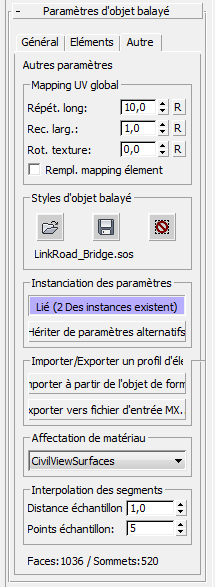
Groupe Mapping UV global
Affecte le mapping de matériau sur les surfaces d'étendue et les surfaces de fermeture.
- Répét. longueur
- Définit la distance le long de laquelle le matériau sélectionné est répété sur la longueur de la surface d'étendue et de fermeture. Valeur par défaut = 10.0 unités universelles.
Cette option est valable uniquement pour les maps de texture pouvant être recouvertes et est ignorée lorsqu'elle est utilisée avec des maps de textures procédurales.
Cette valeur affecte également la géométrie de profil de l'élément si l'option Rempl. mapping élément est activée.
- Rec. larg.
- Nombre de répétitions du matériau sélectionné sur la largeur de la surface d'étendue et de fermeture. Valeur par défaut = 1.0 unité universelle.
Cette option est valable uniquement pour les maps de texture pouvant être recouvertes et est ignorée lorsqu'elle est utilisée avec des maps de textures procédurales.
Cette valeur affecte également la géométrie de profil de l'élément si l'option Rempl. mapping élément est activée.
- Rot. texture
-
Définit une rotation à appliquer au mapping de la surface d'étendue et de fermeture.
Cette option est valable uniquement pour les maps de texture pouvant être recouvertes et est ignorée lorsqu'elle est utilisée avec des maps de textures procédurales.
Cette valeur affecte également la géométrie de profil de l'élément si l'option Rempl. mapping élément est activée.
- Rempl. mapping élément
- Lorsque cette option est activée, les paramètres de mapping UV globaux de ce groupe de fonctions ont une incidence sur la géométrie de l'élément de profil. Remplace les paramètres de mapping stockés au niveau de l'élément de profil.
Groupe Styles d'objet balayé
Vous pouvez enregistrer ou charger des styles d'objet balayé prédéfinis.
 Ouvrir un style
Ouvrir un style- Ouvre et applique un style d'objet balayé prédéfini à l'objet balayé courant.
 Enregistrer le style
Enregistrer le style- Enregistre les paramètres du groupe de fonctions courant dans un nouveau style d'objet balayé.
-
 Réinitialiser
Réinitialiser -
Rétablit les paramètres d'origine du groupe de fonctions enregistrés dans le style d'objet balayé. Cette option annule les modifications manuelles sur les contrôles du groupe de fonctions.
- [nom du fichier]
- Affiche le nom du style d'objet balayé courant (fichier de style d'objet balayé).
Zone Instanciation des paramètres
Permet de définir les paramètres d'une collection d'objets du même type de base à partager ou instancier.
Reportez-vous à la rubrique Instanciation des paramètres pour obtenir plus de détails.
Groupe Importer/Exporter une ligne de profil en long d'élément
- Importer à partir de l'objet de forme
-
Pour utiliser un objet forme existant comme profil d'objet balayé, cliquez sur ce bouton, puis cliquez dans une fenêtre pour sélectionner l'objet de forme.
Cette fonction peut être utilisée au lieu de créer un objet balayé en spécifiant manuellement des éléments distincts. Elle s'avère particulièrement utile si des dessins de coupe de l'objet en cours de création existent déjà. Dans ce cas, une polyligne existante présente dans le dessin de coupe peut être importée dans le style d'objet balayé, qui servira de base au profil.
Si la forme sélectionnée contient des affectations d'ID de matériau au niveau du segment, celles-ci figurent également dans la géométrie de l'objet balayé résultante.
- Exporter vers fichier d'entrée MX
- Cliquez sur ce bouton pour exporter la ligne de profil en long d'objet balayé en tant que fichier d'entrée MX. Le fichier d'entrée obtenu utilise une option de conception majeure pour recréer la ligne de profil en long d'objet balayé dans MX avec des chaînes 3D MX standard.
Groupe Affectation de matériau
Permet de passer de l'affectation matériau CivilViewSurfaces à matériau CivilViewRails (et inversement) pour l'objet balayé, en fonction du type d'objet que vous souhaitez modéliser.
Groupe Interpolation de segments
Permet d'ajuster la façon dont Civil View interpole les chemins dans l'objet balayé.